Cara Instal Aplikasi E-Rapor SMP - Aplikasi E-rapor merupakan salah satu aplikasi baru di dunia pendidikan karena aplikasi ini baru launching pada November 2017 lalu dan yang jadi dilematis adalah operator sekoah dianjurkan menggunakan aplikasi E-rapor ini terlepas dari berbagai kendala di lapangan karena terkadang banyak sekali data dapodik yang bersebrangan dengan data real di sekolah sehingga ini akan menghambat dalam penggunaan aplikasi nilai ini.
Aplikasi E-rapor merupakan salah satu aplikasi pengolahan nilai, baik itu kurikulum 2013 ataupun kurikulum KTSP yang pengolahan datanya terintegrasi dengan data dapodik di sekolah, tujuan lahirnya dari aplikasi ini tentunya adalah dalam rangka peningkatan mutu dan layanan pendidikan di Sekolah Menengah Pertama (SMP), khususnya di bidang pengelolaan penilaian oleh pendidik dan satuan pendidikan. Pada dasarnya aplikasi e-Rapor ini memang sangat membantu guru dalam pengelolaan nilai siswa, apalagi pada kurikulum 2013 sangat membantu dalam pengolahannya. Aplikasi ini berjenis web dan dikerjakan secara offline jadi tidak akan terkendala dengan jaringan internet terutama daerah-daerah terpencil hanya saja yang jadi kendala utama tentu SDM gurunya yang terkadang belum siap menerapkannya. Oke tidak panjang lebar langsung saja kita ke TKP bagaimana caranya untuk install aplikasi e-rapor pada windows 10 berikut langkah-langkahnya.
Yang pertama tentunya siapkan dahulu file instaler aplikasi dapodik versi 2017, setelah siap jangan lupa pula PC atau laptop yang digunakan untuk e-rapor terdapat aplikasi dapodik tentunya. Sebelum ke instalasi langkah selanjutnya kita harus siapkan dahulu settingan PC atau Laptopnya yaitu dengan merubah setingan format angka yaitu dengan langkah masuk ke menu CONTROL PANEL kemudian pilih CHANGE DATE, TIME OR FORMAT
Selanjutnya pilih tab FORMAT kemudian pilih English (United states) selanjutnya Klik ADDITIONAL SETTINGS pastikan pada form decimal symsol berisi titik (.) dan form use native digits berisi NEVER kemudian klik OK. Berikut contoh gambarnya
Selanjutnya pilih tab FORMAT kemudian pilih English (United states) selanjutnya Klik ADDITIONAL SETTINGS pastikan pada form decimal symsol berisi titik (.) dan form use native digits berisi NEVER kemudian klik OK. Berikut contoh gambarnya
Setelah itu silahkan lakukan instalasi seperti biasa dengan membuku file exe aplikasi dapodik
Setelah itu klik Lanjut, kemudian centang saya setuju klik lanjut, kemudian klik kembali lanjut, lanjut, pasang, tunggu sampai proses instalasi selesai
Nah, itulah langkah-langkah dalam proses cara instalasi aplikasi e-rapor pada windows 10, mudah-mudahan bermanfaat.







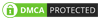
0 komentar:
Posting Komentar
Form komentar kami moderasi, berkomentarlah dengan bijak. Terima kasih